Quadceptはデータベースを採用しており、データベースを社内サーバーなどに格納して、複数のユーザー間で同じデータベースを参照することでデータの共有を行うことができます。
※データベースは「***.qdb」ファイルと同名の「***」フォルダが対となり同じ階層に存在することで成り立っております。
「***.qdb」ファイルを作成すると、「***」フォルダも自動的に作成されます。
どちらかを削除や同じ階層に存在していない状態とするとデータは参照することができなくなります。
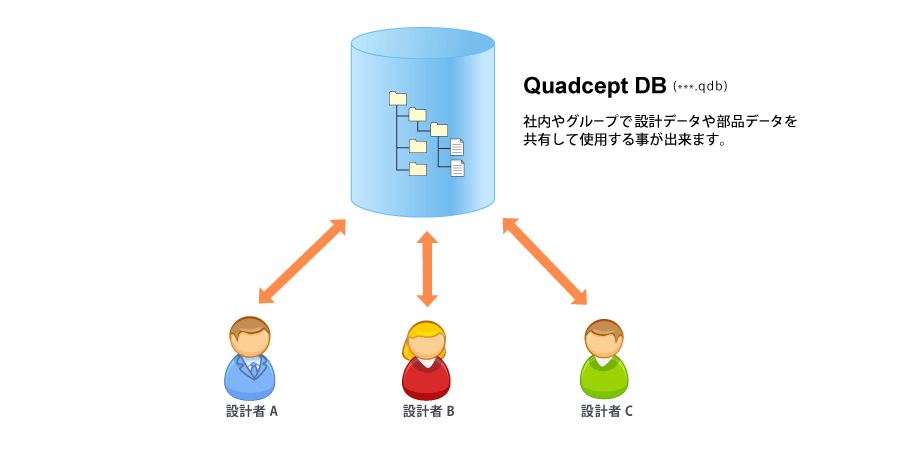
データベースのクラウド活用につきましては、QuadceptのデータベースをDropboxやOneDrive上などを指定してデータベース設定自体を行うことは可能ですが、クラウドサービスのもつ非同期の仕組み上、タイミングや状況によってはオンラインストレージ上のファイルが不完全となる場合があります。
その結果、Quadceptのデータベースファイルにおいてファイルが不完全となると予期しない動作を引き起こす可能性がありますため、 『非推奨』とさせていただいております。
弊社サービスにて電子開発の全てのデータを統合するものづくりDXプラットフォーム「Quadcept Force」の開発を進めております。
Quadceptのデータベースについて(「local-db」と「master-db」)
Quadceptでは、「local-db」「master-db」として2つのデータベース(*.qdb)を登録することが可能です。「local-db」として登録したデータベースでは自由にオブジェクトの編集が行えますが、「master-db」として登録したデータベースでは配置/参照のみが行えるなど機能的な違いがあります。
以下は、各データベースの特徴、違いとなります。用途・運用に応じて使い分けを行ってください。
■local-db (各個人の作業スペース向け)
・自由にオブジェクトの追加/削除/編集/配置が可能
・各オブジェクトが保存される必須のデータベースとなるため、有効/無効の切り替えは不可(常に有効)
・接続先のデータベースが指定されていない場合は、各ユーザーが持つデフォルトのデータベースを参照
・各個人のワークスペースとして最適
■master-db (データ共有向け)
・オブジェクトの配置/参照のみが可能(追加/削除/編集は不可)
・有効/無効の切り替えが可能(デフォルト:無効)
・意図しないオブジェクトの追加や削除、編集を防げるためライブラリの共有に最適
Quadceptデータベースの共有方法について
接続するデータベースは「データベース設定」にて指定を行うことができます。ここでは新規にデータベースを作成する方法と、既存のデータベースを参照する方法についてご説明します。
新規データベースを作成する方法 (管理者向け)
既存データベースを参照する方法 (クライアント向け)
共有サーバーなどに新しいデータベースを作成する方法をご説明します。
※データベースは空の状態で作成されます。移行したいデータがある場合はあらかじめQuadceptファイル出力、
もしくは「Quadcept Maintenance」のバックアップ取得にてデータを出力しておき、新規データベースを作成後、
Quadceptファイル入力、もしくはバックアップ復元にてデータの入力を行ってください。
(バックアップ取得・復元は「local-db」のみが対象となっております。) |
| (2) |
「データベース設定」を選択 |
| (3) |
「local-db」もしくは「master-db」の「 」をクリック 」をクリック |
| ※ |
「master-db」の「 」を選択するためには、まず「master-db」を有効とする必要があります。 」を選択するためには、まず「master-db」を有効とする必要があります。 |
| ※ |
データベース設定画面の詳細については「データベース設定」のページをご参照ください。 |
|
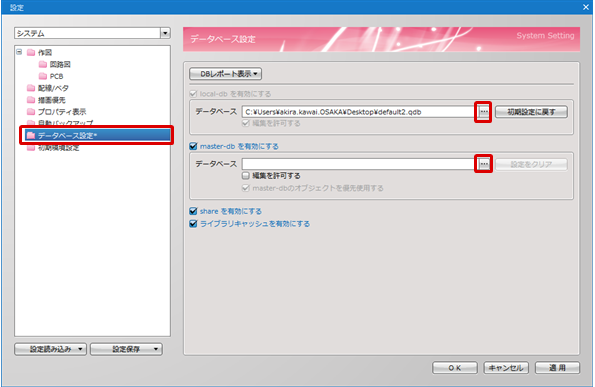 |
| (5) |
ファイル名を入力し新規データベースを作成した場合は確認のメッセージが表示されますので【はい】を選択 |
|
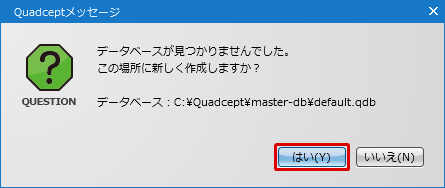 |
Quadceptデータベースを新規に作成すると「*.qdb」と「*.qdbと同名のフォルダ」が作成されます。
データベースへアクセスするためには両方がセットで必要となりますので、一方のみを移動したり、削除したりしないようご注意ください。
| 共有サーバーなどに保管されているデータベースを参照する方法をご説明します。 |
| (2) |
「データベース設定」を選択 |
| (3) |
「local-db」もしくは「master-db」の「 」をクリック 」をクリック |
| ※ |
「master-db」の「 」を選択するためには、まず「master-db」を有効とする必要があります。 」を選択するためには、まず「master-db」を有効とする必要があります。 |
| ※ |
データベース設定画面の詳細については「データベース設定」のページをご覧ください。 |
|
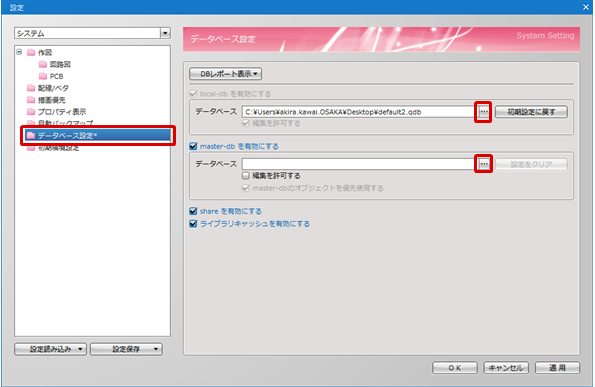 |
| (4) |
エクスプローラ上に存在しているデータベースを指定し【OK】を選択 |
|
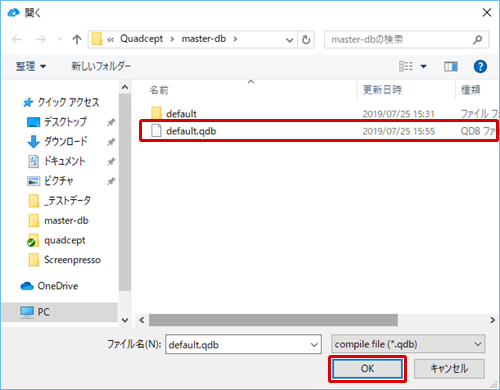 |
| (5) |
【OK】もしくは【適用】を選択 |
| |
⇒選択した*.qdbファイルが接続先のデータベースとして設定されます。 |
|
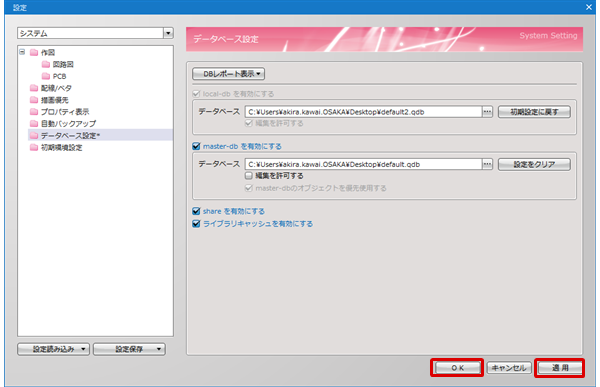 |
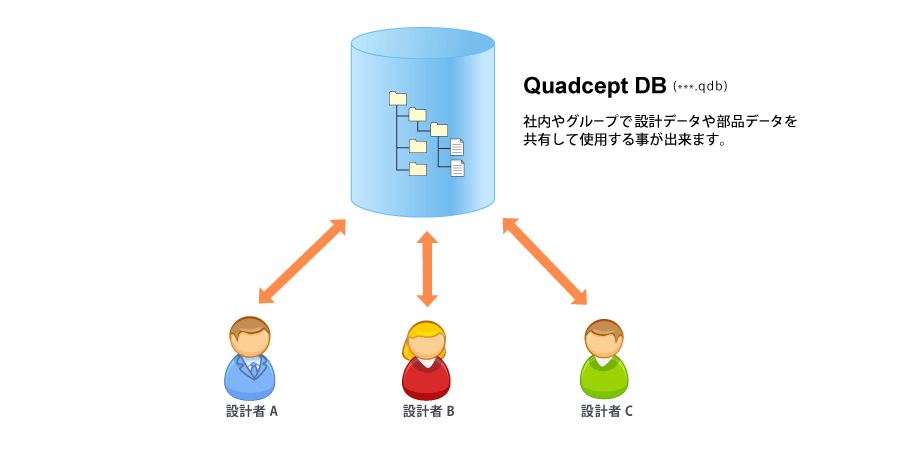
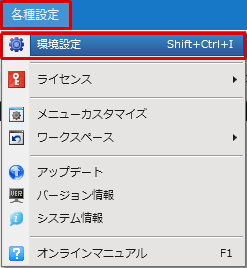
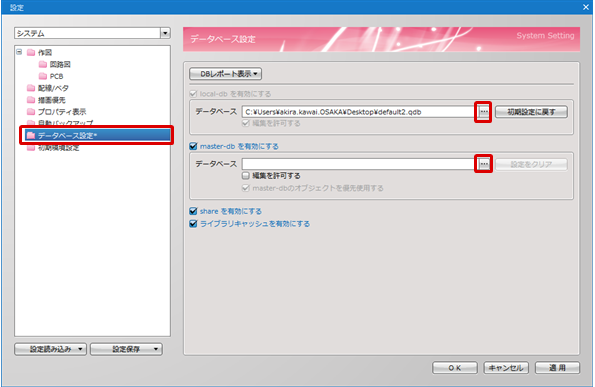
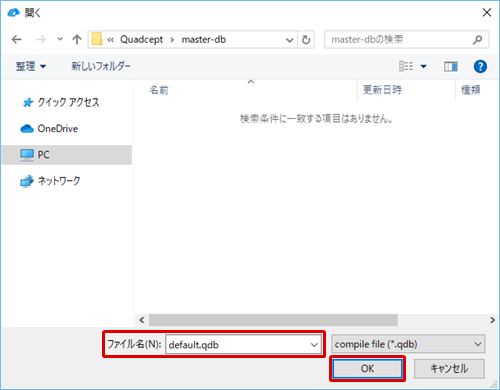
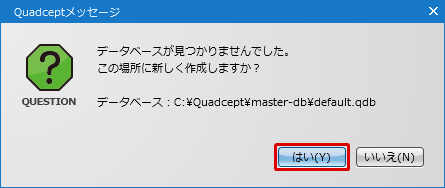
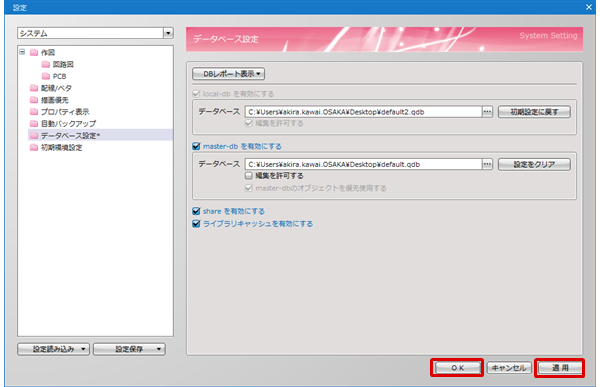
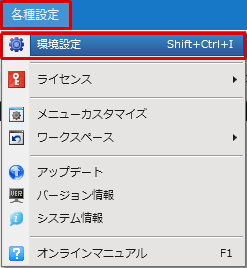
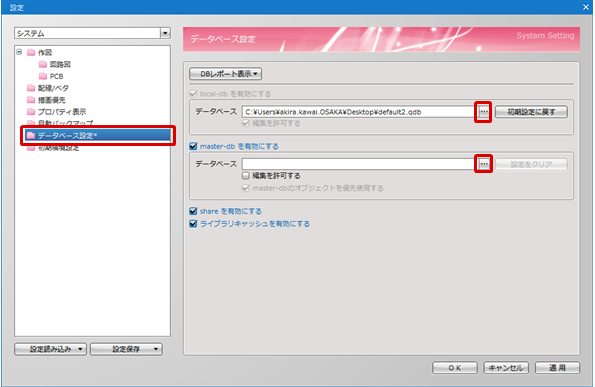
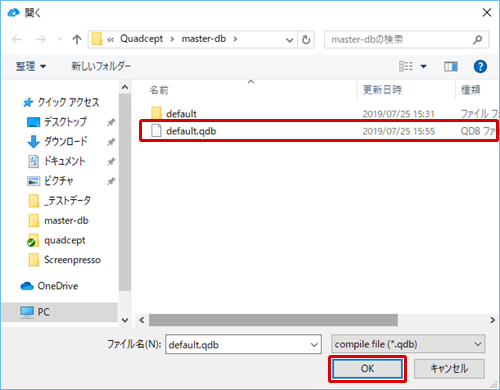
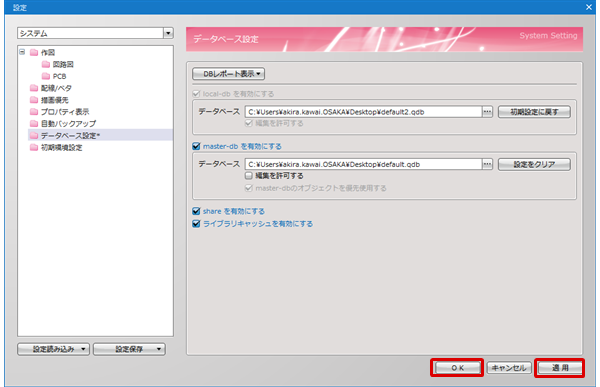






 」をクリック
」をクリック